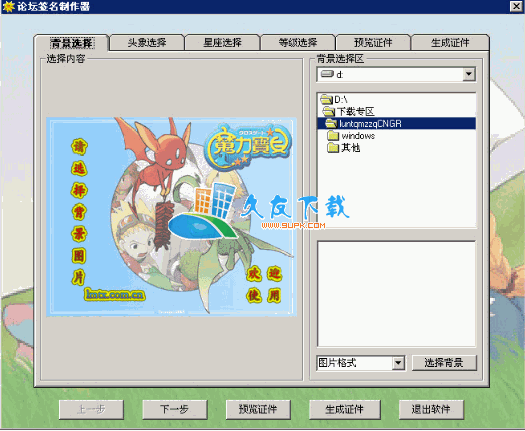GIF Frame Extractor是一款能够轻松从GIF图片提取一帧一帧PNG图片的软件。最好用的GIF帧提取工具GIF Frame Extractor。该软件可以支持将GIF图片逐帧提取为PNG图片,并支持用户根据需要保存所有图片,或自定义单个PNG图片,并且提取和转换后的图片均为100%原始质量输出,此外,软件支持还提供了批处理功能,可以批量分割GIF图像,并为用户提供完整的GIF图像帧数提取解决方案。需要它的用户必须快速下载!
安装方式:
1.在此站点上下载并解压缩该软件,双击“ gif_frame_extractor.exe”开始安装。

2.阅读软件许可协议,选中[我接受协议]选项,然后单击[下一步]。
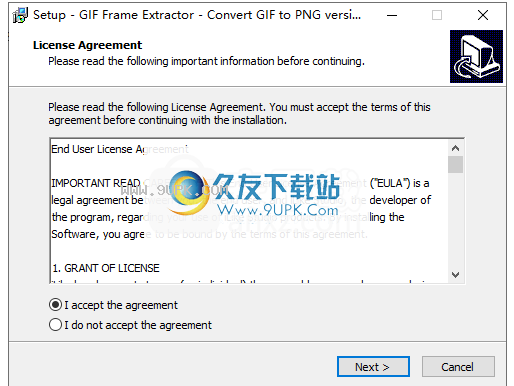
3.选择安装位置。默认安装目录为C:\ Program Files(x86)\ GIF帧提取器-将GIF转换为PNG。如果需要更改,请单击[浏览]按钮。
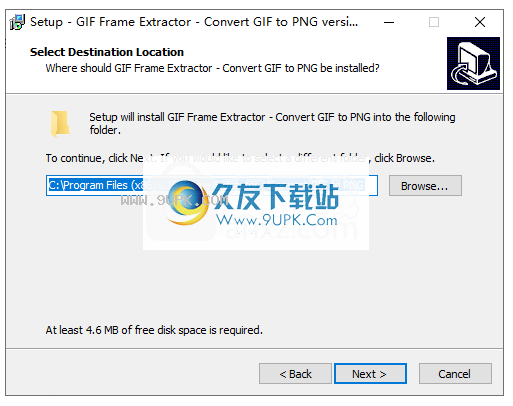
4.选择开始菜单文件夹,选择默认的GIF帧提取器-将GIF转换为PNG,然后直接单击[下一步]。

5.选择其他任务,选择默认的两个其他复选框。
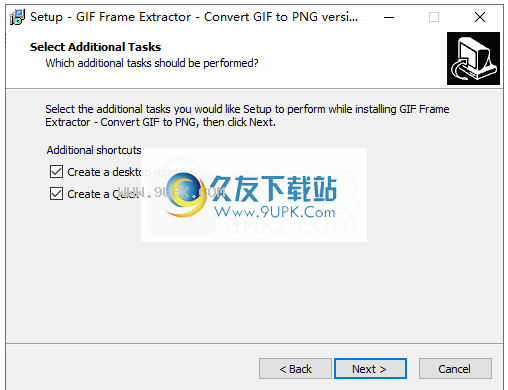
6.准备安装,单击[安装]按钮开始安装。
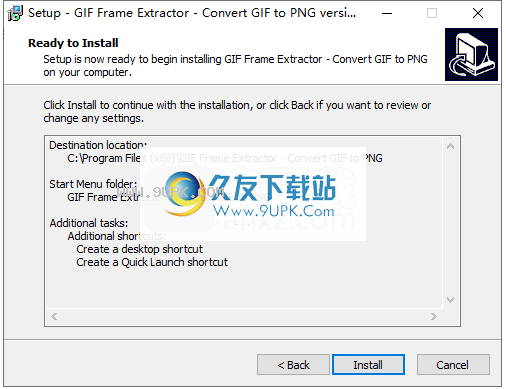
7.安装完成后,单击[完成]按钮以结束安装。
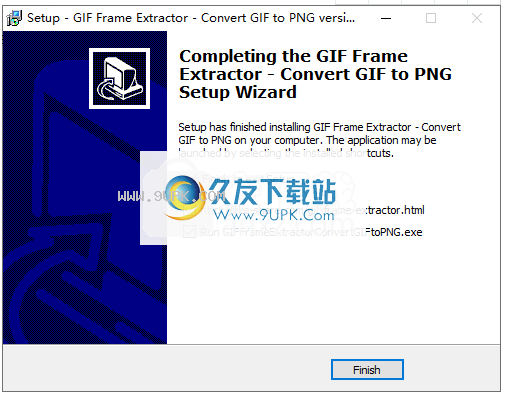
软件功能:
将GIF文件转换为PNG,并使用此简单轻巧的应用程序将所有GIF帧作为图像提取到特定位置
GIF帧提取器-将GIF转换为PNG是一个简洁的应用程序,其唯一目的是通过识别和分离所有帧将GIF文件转换为PNG。如果您的日常活动包括GIF处理,则可以尝试。
简单干净的界面
首先,UI移动是一个黑暗的主题,需要在黑暗环境中工作的用户以及有敏感度或问题的用户都可以理解。
关于结构,有一个用于GIF前进的前导窗格,一个带帧计数器的预览窗口和几个完成它的按钮。除此之外,没有其他功能或菜单组合。
从GIF到PNG只需几秒钟
要从GIF文件中提取帧,首先需要加载并选择它。之后,帧计数器将显示将创建为PNG的图像总数。单击``拆分选定的'',以选择输出目标并在几秒钟内完成PNG。此外,该应用程序还支持批量转换,这意味着您可以加载大量GIF并仅需一个按钮即可提取其帧。
另外,如果您只想取出一帧或一副,可以从计数器中选择它们,应用程序将提取所需的图像,因此用户可以避免创建不必要的文件。
加起来
GIF帧提取器-将GIF转换为PNG是一种方便的工具,可帮助您从GIF文件(或更多)中提取所有/特定帧并将其转换为PNG。它的操作非常简单,没有任何技术技能的任何用户都可以使用。
使用说明:
1.双击桌面上的“ GIF帧提取器-将GIF转换为PNG”以运行该软件并进入以下界面。
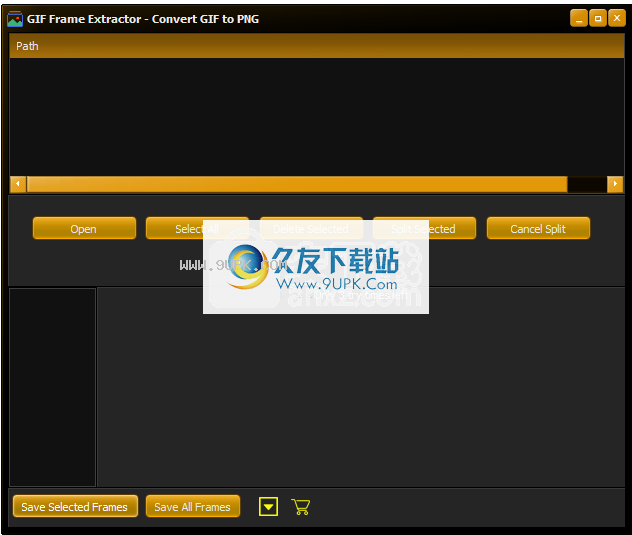
2.单击[打开]按钮,然后在调出的打开窗口中选择要分割的GIF图像文件。
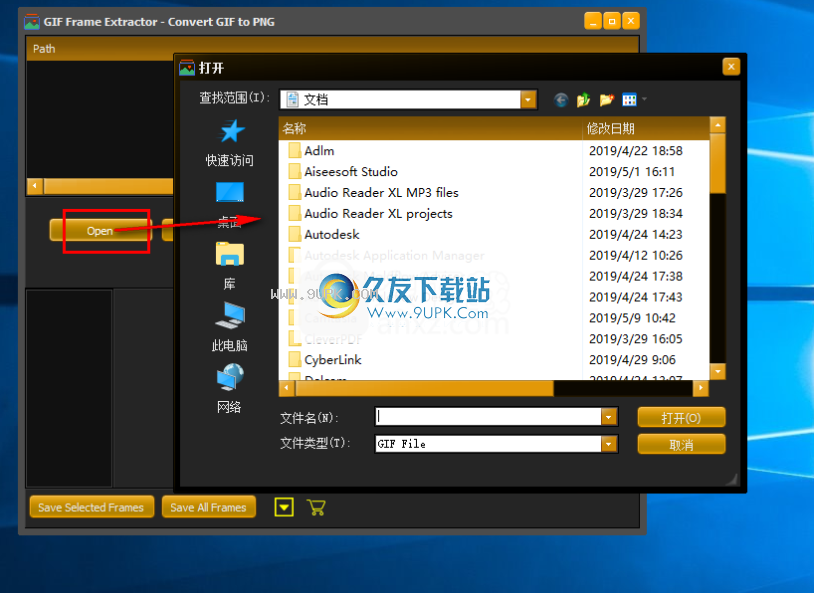
3.如图所示,我们已将GIF图像添加到列表中,并支持批量添加。
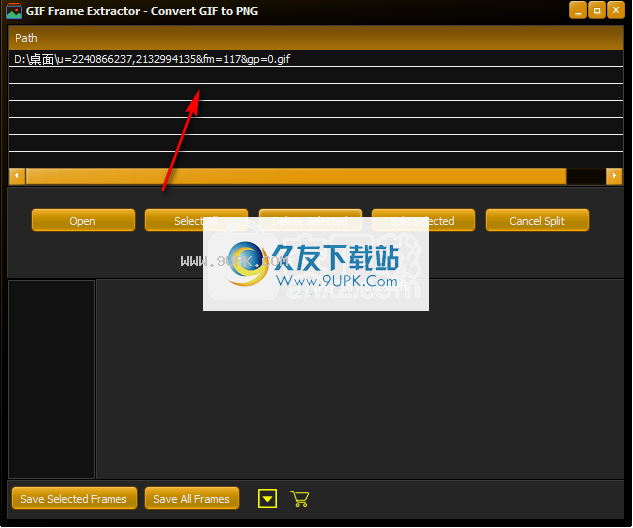
4.用户可以单击要分割的GIF图像,或单击[全选]按钮以全选。

5.单击[选择拆分]选项以执行拆分操作。
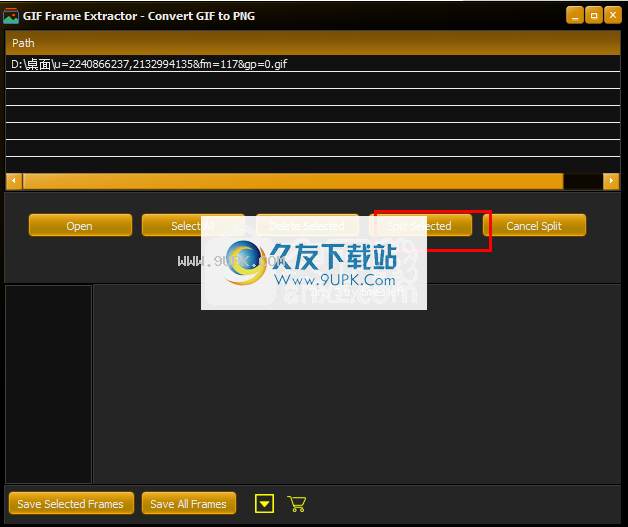
6.出现以下确认拆分的提示,单击[是]按钮。
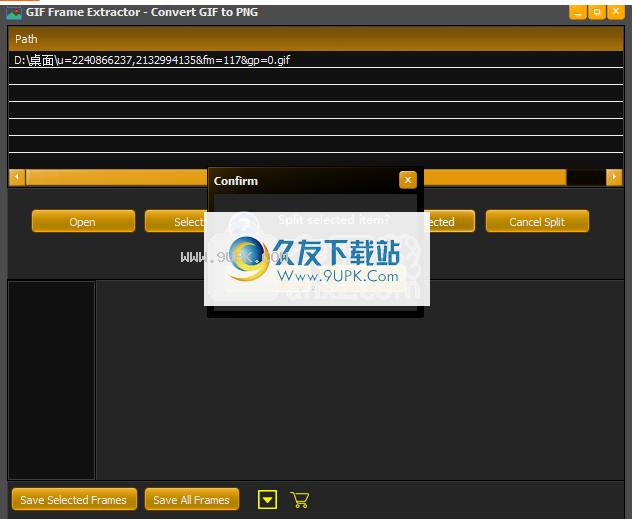
7.弹出下面的浏览文件夹窗口,用户选择要保存的目录。
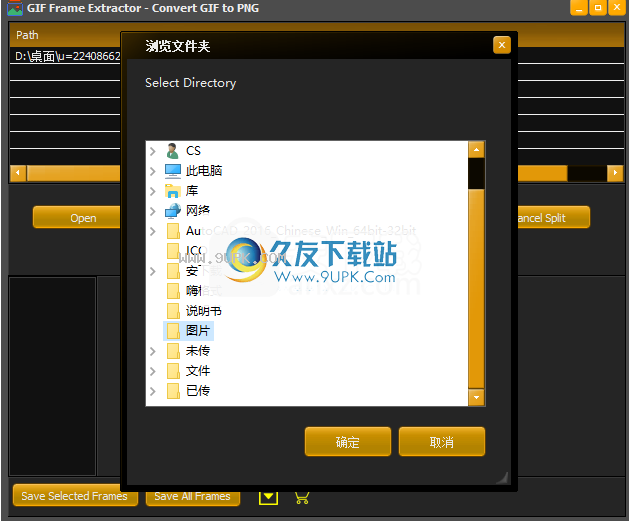
8.用户可以在界面上查看拆分效果。
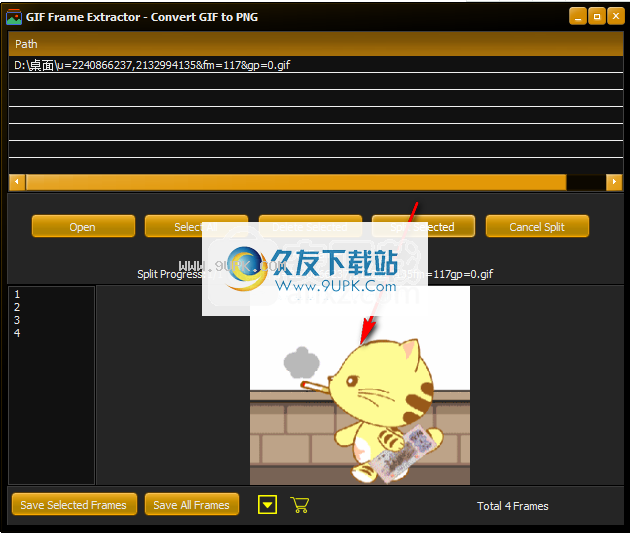
9.您也可以打开文件存储目录,然后查看分割的图片。
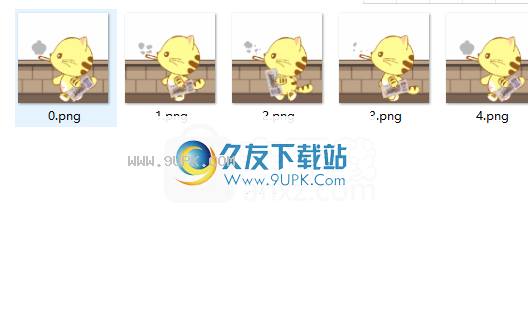
软件特色:
Gif帧提取器是一个简单易用的工具,当您要从GIF动画中提取帧时,它会派上用场。即使您对软件应用程序的经验有限或没有经验,也很容易使用。
您可以在主帧中预览动画的每个帧,然后保存当前图像或所有图像;您要做的就是指定输出目录,格式(JPEG或PNG)以及文件名或文件名模式。
将GIF转换为具有透明性的PNG图像格式。
支持将GIF文件批量转换为图像。
100%原始输出而不会损失质量。
预览GIF帧。
仅选择保存的帧。

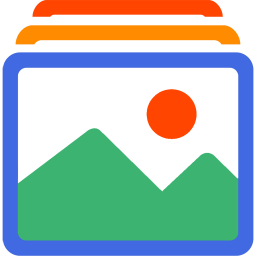


















![cs6注册机 [32位/64位]最新免安装版](http://pic.9upk.com/soft/UploadPic/2012-9/20129221033679008.gif)




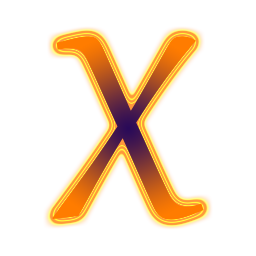
![Fusion 2.7.1正式最新版[图片合成器]](http://pic.9upk.com/soft/UploadPic/2014-4/201441618152775894.gif)